“O nome do diretório é inválido”é um erro comum quando a unidade de armazenamento que você está tentando acessar fica corrompida ou irreconhecível pelo dispositivo. Esse problema também pode ocorrer se os arquivos do sistema e os drivers do seu dispositivo estiverem com defeito.
Geralmente, esse problema pode ser resolvido desconectando e reconectando o dispositivo de armazenamento ou conectando-o a outra porta USB. Reiniciar o sistema ou alterar o nome do diretório de arquivos também pode ajudar a resolver o problema.
Causas do erro”O nome do diretório é inválido”
O erro é um erro genérico que pode ocorrer quando o dispositivo de armazenamento não é reconhecido ou quando se torna corrompido devido a um erro lógico ou setores defeituosos. Problemas com o sistema, como drivers de dispositivo incorretos ou configurações incorretas do aplicativo, também podem acionar a mensagem de erro.
Outros motivos que podem causar esse erro são os seguintes
Portas USB danificadas Unidades conectadas incorretamenteFilename ou o nome do caminho da pasta é muito longoConfigurar o OneDrive como backup Erros de leitura/gravação de discoQuando o arquivo/pasta é modificado ou excluídoPermissões de pasta erradas
Métodos para corrigir o erro”O nome do diretório é inválido”
Para corrigir o erro, primeiro verifique se o arquivo que você está tentando acessar não foi excluído, renomeado ou realocado. Ao acessar um determinado diretório, se o erro aparecer, renomear o referido diretório pode permitir que você acesse o arquivo ou a pasta novamente.
Verificar a porta USB do seu dispositivo para ver se há algum dano físico ou problemas de software e repará-los também pode ajudar a resolver o problema.
Se o erro ainda estiver presente após você testar essas correções simples, você pode tentar as seguintes soluções para corrigir o erro.
Reinicie o Windows Explorer
O A primeira correção para esse erro é reiniciar o Windows Explorer a partir do gerenciador de tarefas. O explorador de arquivos do Windows pode estar emitindo esse erro quando o explorador de arquivos não reconhece ou detecta o caminho do arquivo/pasta que você está tentando acessar. Reiniciar ajuda a corrigir o problema ao reiniciar o serviço. Para fazer isso:
abra o Gerenciador de tarefas pressionando as teclas Ctrl + Shift + Esc juntasNa guia Processos, role para baixo e procure Windows Explorer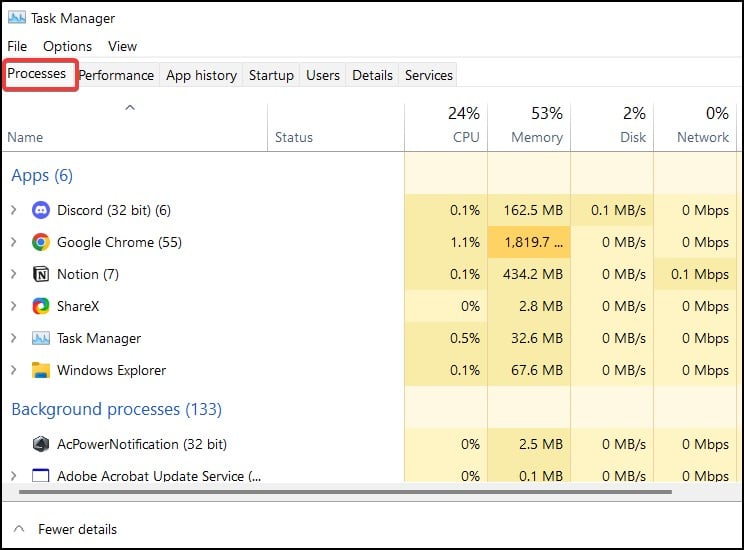 Clique com o botão direito no Windows Explorer e clique em Reiniciar
Clique com o botão direito no Windows Explorer e clique em Reiniciar O Windows Explorer irá desligar brevemente e reiniciar
O Windows Explorer irá desligar brevemente e reiniciar
Depois de reiniciar, insira o dispositivo de armazenamento ou tente acessar o arquivo novamente para ver se o problema foi resolvido.
Erro de disco do Windows/Verificação CHKDSK
A próxima correção que tentaremos é executar uma verificação de verificação de disco. Este método verifica e verifica se há erros ou setores defeituosos no disco. Se forem encontrados problemas, o processo tentará corrigi-los. Há duas maneiras de executar uma verificação de disco em dispositivos Windows. Em primeiro lugar, tentaremos realizar a verificação no explorador de arquivos. Para fazer isso:
Pressione a tecla Windows + E para abrir o Explorador de arquivos No painel de navegação, clique emseu PC e clique com o botão direito do mouse na unidade problemática
No painel de navegação, clique emseu PC e clique com o botão direito do mouse na unidade problemática Selecione Propriedades para abrir Propriedades do disco
Selecione Propriedades para abrir Propriedades do disco 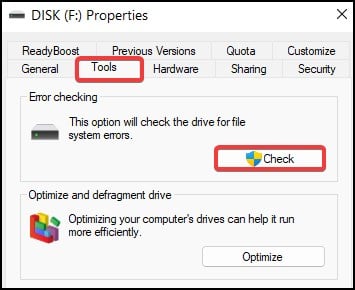 Clique na guia Ferramentas e selecione Verificar para executar uma verificação de disco
Clique na guia Ferramentas e selecione Verificar para executar uma verificação de disco Na nova janela, selecione Scan drive para iniciar o Windows varredura de discoApós a conclusão da varredura, tente verificar se você pode acessar a unidade em y nosso dispositivo
Na nova janela, selecione Scan drive para iniciar o Windows varredura de discoApós a conclusão da varredura, tente verificar se você pode acessar a unidade em y nosso dispositivo
Outro método para realizar a verificação é a partir do prompt de comando. Para fazer isso
pressione a tecla Windows + R para abrir Executar  Digite cmd e pressione as teclas Ctrl + Shift + Enter juntas para abrir o prompt de comando com acesso elevadoNo console, digite chkdsk/f/r e pressione Enter para executar uma verificação em sua unidade atual
Digite cmd e pressione as teclas Ctrl + Shift + Enter juntas para abrir o prompt de comando com acesso elevadoNo console, digite chkdsk/f/r e pressione Enter para executar uma verificação em sua unidade atual Para executar uma verificação de disco em uma unidade específica em seu dispositivo, digite chkdsk
Para executar uma verificação de disco em uma unidade específica em seu dispositivo, digite chkdsk
[ex: chkdsk E:/f/r] Deixe o processo terminar e tente acessar a unidade para verificar se há erros
Deixe o processo terminar e tente acessar a unidade para verificar se há erros
Atualizar drivers USB e de disco
Drivers de dispositivo são instruções no nível do kernel que estabelecem a comunicação entre o hardware e o operador sistema de alimentação. Se os drivers do dispositivo ficarem desatualizados ou apresentarem mau funcionamento, isso pode fazer com que o dispositivo apresente problemas ao tentar conectar um dispositivo de armazenamento ou acessar arquivos.
A atualização dos drivers do dispositivo pode ajudar a corrigir esse problema. Para fazer isso
Abra Executar e digitedevmgmt.msc para abrir o Gerenciador de dispositivosClique duas vezes no Controlador de barramento serial universal para expandi-lo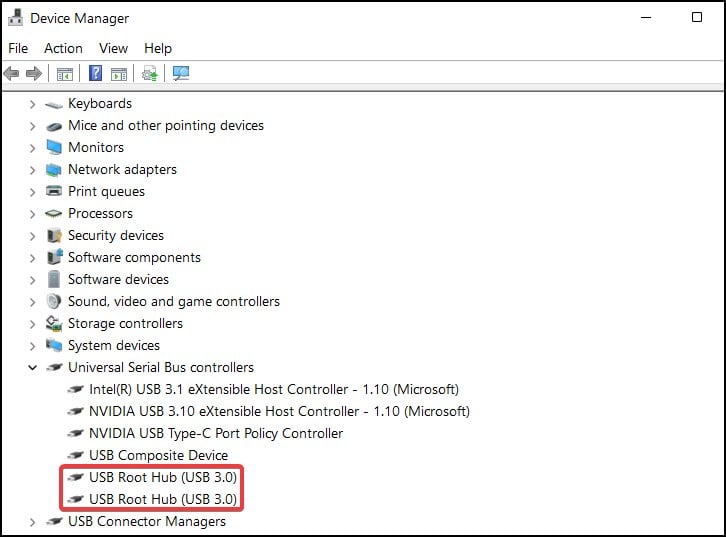 Na lista expandida, clique com o botão direito do mouse no Drivers USB Root Hub e clique em Atualizar driver
Na lista expandida, clique com o botão direito do mouse no Drivers USB Root Hub e clique em Atualizar driver  Na próxima janela, clique nas opções Pesquisar automaticamente por drivers
Na próxima janela, clique nas opções Pesquisar automaticamente por drivers Deixe o processo terminar e repita o processo se existem vários títulos com o mesmo nomeReinicie seu dispositivo para que as alterações tenham efeito
Deixe o processo terminar e repita o processo se existem vários títulos com o mesmo nomeReinicie seu dispositivo para que as alterações tenham efeito
Alterar permissões de pasta
Este erro também pode aparecer se você ou um administrador fez alterações nas permissões de pasta em seu dispositivo. Às vezes, o Windows pode postar esse erro se as permissões de leitura e gravação tiverem sido desmarcadas ao tentar acessar os arquivos na pasta. Para corrigir isso
Faça login no seu dispositivo usando uma conta de administradorNavegue até a pasta e clique com o botão direito do mouse na pasta Clique em Propriedades e na nova janela, clique no botão Segurança
Clique em Propriedades e na nova janela, clique no botão Segurança  Clique no botão Editar para alterar as permissõesNa lista, selecione o nome de usuário que não tem acesso à pasta
Clique no botão Editar para alterar as permissõesNa lista, selecione o nome de usuário que não tem acesso à pasta 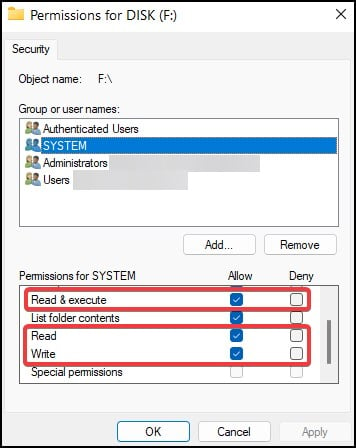 Abaixo, certifique-se de que Ler e executar, Ler e as permissões Write foram definidas como Permitir. Após fazer as alterações, clique em Aplicar e depois em OK para salvarVerifique se o erro aparece whi le acessando arquivos
Abaixo, certifique-se de que Ler e executar, Ler e as permissões Write foram definidas como Permitir. Após fazer as alterações, clique em Aplicar e depois em OK para salvarVerifique se o erro aparece whi le acessando arquivos
Diskpart para dispositivos de armazenamento
O particionamento de disco é uma ferramenta que permite aos usuários dividir virtualmente o componente de armazenamento dentro de seu dispositivo para facilitar o gerenciamento. Esse recurso também pode funcionar com mídia de armazenamento removível.
Às vezes, particionar o dispositivo de armazenamento do gerenciamento de disco permite que os usuários acessem novamente o dispositivo e os arquivos dentro dele.
Antes de criar uma partição, verificar novamente o sistema em busca de unidades conectadas pode ajudar a encontrar e resolver o problema para você. Para fazer isso:
Abra Executar e digitediskmgmt.mscto abra o Utilitário de Gerenciamento de Disco
Na barra de ferramentas, clique em Ação e selecione Rescan disks. Esse processo pesquisa e localiza quaisquer dispositivos de armazenamento conectados e notifica o sistema.  Após a digitalização, se a unidade aparecer, tente acessá-lo. Se o erro”o nome do diretório é inválido”ainda aparecer, a formatação e o particionamento da unidade ajudarão a corrigir o problema. Para fazer isso No gerenciador de disco, clique com o botão direito do mouse no disco que você deseja particionar e selecione Novo volume simples >
Após a digitalização, se a unidade aparecer, tente acessá-lo. Se o erro”o nome do diretório é inválido”ainda aparecer, a formatação e o particionamento da unidade ajudarão a corrigir o problema. Para fazer isso No gerenciador de disco, clique com o botão direito do mouse no disco que você deseja particionar e selecione Novo volume simples > No assistente de particionamento , clique em Próximo
No assistente de particionamento , clique em Próximo  Selecione a quantidade de volume que deseja alocar em Megabytes. Se desejar usar todo o disco, deixe-o como está e clique em Avançar
Selecione a quantidade de volume que deseja alocar em Megabytes. Se desejar usar todo o disco, deixe-o como está e clique em Avançar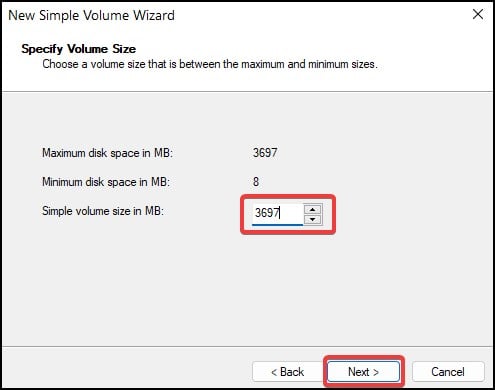 Agora, atribua uma letra de unidade ao disco e clique em Próximo novamente
Agora, atribua uma letra de unidade ao disco e clique em Próximo novamente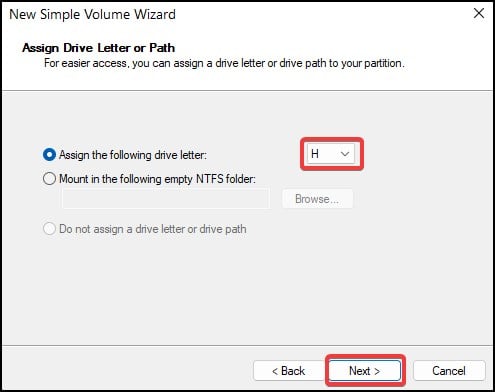 Para manter os dados em sua unidade, clique em Não formatar este volume e clique em Avançar
Para manter os dados em sua unidade, clique em Não formatar este volume e clique em Avançar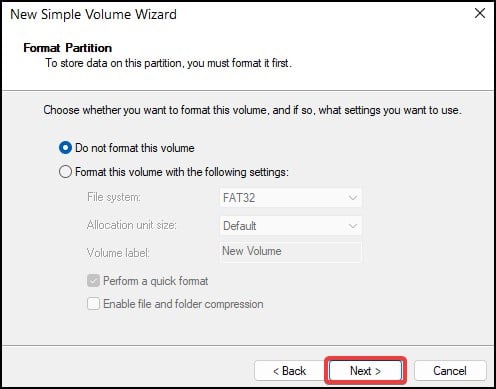 Para formatar a unidade, escolha o sistema de arquivos, unidade de alocação tamanho e o nome da unidade. Você também pode deixá-lo como está na configuração padrão
Para formatar a unidade, escolha o sistema de arquivos, unidade de alocação tamanho e o nome da unidade. Você também pode deixá-lo como está na configuração padrão  Certifique-se de que a caixa”Executar uma formatação rápida“esteja marcada se desejar formatar a unidade. Agora, clique em Avançar para continuar
Certifique-se de que a caixa”Executar uma formatação rápida“esteja marcada se desejar formatar a unidade. Agora, clique em Avançar para continuar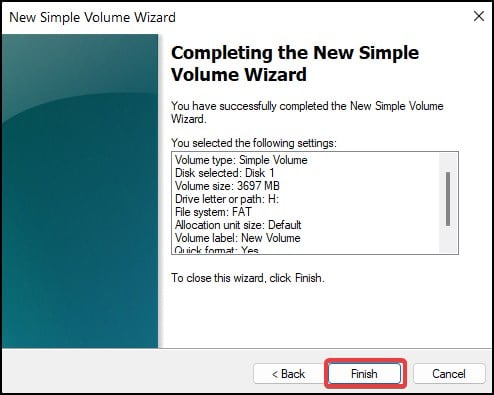 Clique em Concluir para concluir o processo e verificar se a unidade agora está acessível.
Clique em Concluir para concluir o processo e verificar se a unidade agora está acessível.
Verificação SFC/DISM
Se o problema ainda persistir, a próxima solução seria executar um Verificador de arquivos do sistema e um DISM verificação. Essas verificações tentam reparar ou substituir qualquer arquivo de sistema corrompido de uma cópia em cache do Windows em seu sistema. Se isso falhar, o processo tentará restaurar os arquivos do sistema fazendo o download deles. Para executar uma verificação SFC
Abra prompt de comando com acesso elevadoDigite sfc/scannow para iniciar o verificação do verificador de arquivos do sistema Deixe o processo ser concluído e digite/online/cleanup-image/restorehealth no console
Deixe o processo ser concluído e digite/online/cleanup-image/restorehealth no console 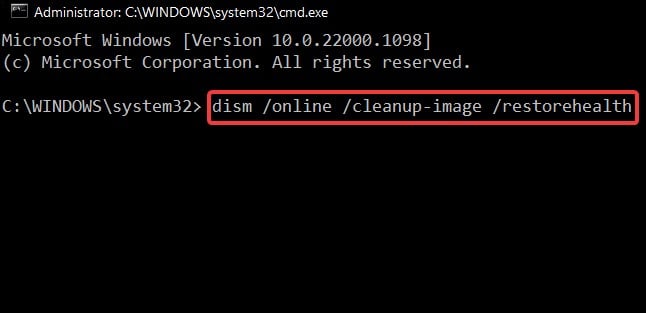 Este processo iniciará uma verificação do DISM para reparar e restaurar qualquer arquivo Windows ausente no sistema. Após a conclusão do processo, reinicie seu dispositivo e verifique se o problema foi resolvido.
Este processo iniciará uma verificação do DISM para reparar e restaurar qualquer arquivo Windows ausente no sistema. Após a conclusão do processo, reinicie seu dispositivo e verifique se o problema foi resolvido.
Alterar configurações do OneDrive
Alguns usuários relataram esse erro ao tentar acessar programas ou arquivos da área de trabalho que foram copiados e salvos pelo Microsoft OneDrive.
Isso acontece quando você define o OneDrive para pastas de backup e o dispositivo não está conectado à Internet ao tentar acessar esses arquivos. Para corrigir isso, você pode tentar conectar seu dispositivo à Internet e, se isso não for possível, remover o recurso de backup do dispositivo no OneDrive. Para fazer isso
Pressione a tecla Windows + E para abrir o Explorador de Arquivos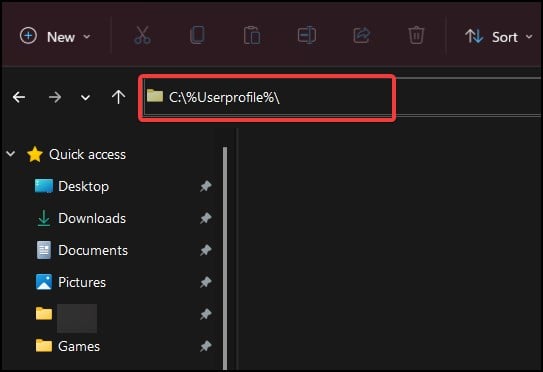 Vá para C:\%Userprofile%\ e procure a pasta OneDrive
Vá para C:\%Userprofile%\ e procure a pasta OneDrive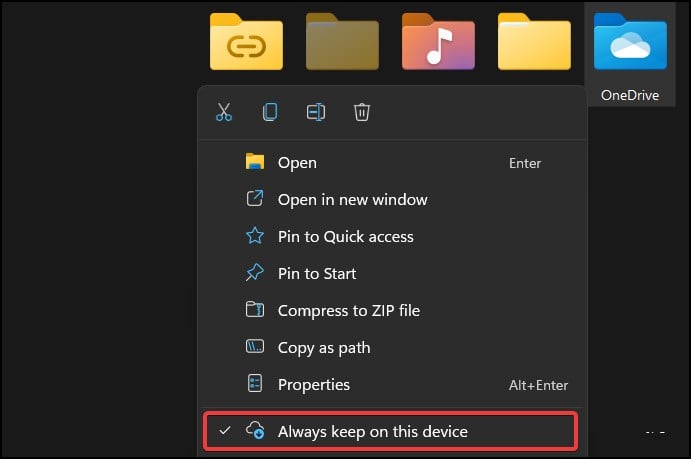 Clique com o botão direito na pasta e selecioneSempre manter este dispositivoUma marca de seleção será formada ao lado dela para notificá-lo de que a ação foi bem-sucedidaDepois de fazer alterações, verifique se o arquivo está acessível
Clique com o botão direito na pasta e selecioneSempre manter este dispositivoUma marca de seleção será formada ao lado dela para notificá-lo de que a ação foi bem-sucedidaDepois de fazer alterações, verifique se o arquivo está acessível
